Apple Music هي خدمة بث موسيقى شهيرة تغلف المستمعين بتجربة غامرة لأكثر من 100 مليون أغنية. ومع ذلك ، قد يعاني العديد من المستمعين من صداع السؤال - كيفية وضع الموسيقى من Apple Music على محرك أقراص فلاش USB؟ سيتم الرد على سؤالك بالتفصيل مع هذا المنشور.
الدليل الكامل لتنزيل ووضع Apple Music على USB [عملي]
نظرًا لإدارة الحقوق الرقمية المطبقة على الأغاني من Apple Music ، فأنت بحاجة إلى الاعتماد على برنامج إزالة DRM الاحترافي لكسر التشفير وتحويل مسارات Apple Lossless إلى تنسيق صوت ضائع ومرن وشائع الاستخدام ، على سبيل المثال ، MP3.
برنامج TuneFab Apple Music Converter خبير في إزالة قيود DRM وفك تشفير المسارات من Apple Music لتنزيلها ونقلها إلى محرك أقراص فلاش USB بطريقة سهلة ومباشرة.
تعرف على المزيد حول TuneFab Apple Music Converter
● دعم تقنية فك تشفير DRM المتقدمة لجلب المسارات من Apple Music بنقرة واحدة.
● دعم مشغل الويب المدمج في Apple Music لاستخراج أغاني Apple Lossless بسرعة دون استخدام iTunes.
● دعم إخراج الصوت بجودة القرص المضغوط بتنسيقات MP3 و M4A و FLAC و WAV.
● دعم ما يصل إلى 5X معدل فك مع أداء مستقر ومعدل نجاح عالية.
● دعم ميزة تنزيل دفعة لقائمة تشغيل كاملة أو ألبوم مع زر.
● دعم الحفاظ على المعلومات الوصفية الموسيقى ID3 الأصلي.
● دعم عدد غير محدود من تنزيلات أغاني Apple Music لملفات الصوت عالية الجودة.
يتيح TuneFab Apple Music Converter طريقة مباشرة لنسخ موسيقى Apple على محرك أقراص USB / محرك أقراص فلاش دون فتح iTunes. دعنا نلقي نظرة على الخطوات هنا.
الخطوة 1. أكمل الإعداد
أولاً ، انقر فوق تحميل الزر أدناه لتنزيل حزمة التثبيت المتوافقة وتثبيتها على كمبيوتر Mac و Windows. يجب عليك أيضًا التأكد من أنك قمت بتثبيت أحدث إصدار من iTunes. لا تحتاج إلى تشغيل iTunes ، لكن البرنامج سيستخدم بعض وظائف iTunes في الواجهة الخلفية.
متطلبات النظام
● Windows 7 أو أحدث إصدار 64 بت.
● Mac OS X 10.12 أو أحدث.
الخطوة 2. قم بتسجيل الدخول إلى حساب معرف Apple
بعد تشغيل TuneFab ، سترى دليل المستخدم لأول مرة. انقر على افتح مشغل الويب من Apple زر للمتابعة. الآن ، سوف تحتاج إلى تسجيل الدخول باستخدام معرف Apple الخاص بك في مشغل الويب Apple Music بحيث يمكن لـ TuneFab Apple Music Converter الوصول إلى الأغاني والألبومات وقوائم التشغيل المفضلة لديك.

الخطوة 3. أدخل USB Stick / محرك أقراص فلاش
من فضلك قم أدخل محرك أقراص USB أو محرك أقراص فلاش في جهاز الكمبيوتر الخاص بك. يجب عليك التأكد من أن USB تحت الأداء العادي ويمكن قراءته بواسطة سطح المكتب / الكمبيوتر المحمول.
يجب أن تذهب إلى القائمة المنسدلة في الجزء العلوي الأيمن وحدد التفضيلات. في العلاجات العامة ، انقر فوق تصفح لتحديد موقع عصا USB الخاصة بك وتعيينها كمجلد الإخراج.
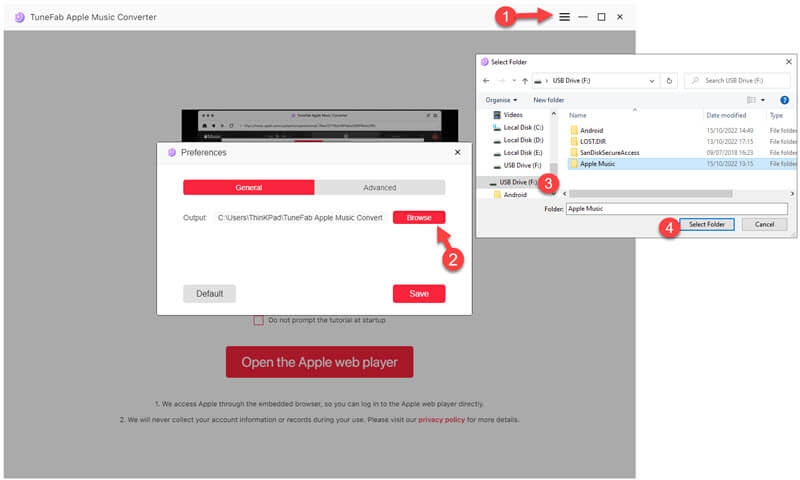
الخطوة 4. حدد قائمة التشغيل / الألبوم
ارجع إلى مشغل الويب Apple Music وأدخل ألبومًا أو قائمة تشغيل. بعد ذلك ، اسحب الأغنية التي تريد تنزيلها إلى ملف الزر الأحمر العائم. سيقوم البرنامج بجلب المسار وسترى الخلاصة (الخلاصات) في نافذة منبثقة. لا تتردد في تغيير تنسيق الإخراج.
● يمكنك تنزيل قائمة التشغيل / الألبوم بالكامل بالنقر مباشرة على الزر الأحمر العائم.
● يوصى بالتنزيل بتنسيق MP3 ، وهو تنسيق صوتي مع فقدان البيانات ولكنه مدعوم عالميًا.

الخطوة 5. ابدأ بنقل الموسيقى إلى USB
بعد النقر فوق زر "تحويل الكل"، اختيارك يبدأ في التحويل. يمر الإجراء من خلال الأغاني واحدة تلو الأخرى. عند الانتهاء من كل شيء ، ستجد أغاني Apple بدون فقدان مخزنة على محرك أقراص USB.

أسئلة مكررة
قبل أن نذهب إلى أبعد من ذلك ، قد ترغب في الاطلاع على هذه الأسئلة الشائعة لمعرفة المزيد حول مشكلة نقل المقاطع الصوتية من Apple Music.
س 1. هل المقاطع الصوتية من Apple Music قابلة للتحويل؟
هناك العديد من المنشورات في المنتديات مثل Quora و Reddit و Apple Community تطرح أسئلة مثل:
● هل يمكنك وضع الموسيقى من Apple Music على محرك أقراص USB محمول؟
● كيف أقوم بنقل المسارات من Apple Music إلى محرك أقراص USB؟
● لماذا لا يمكنني نقل أغاني Apple Lossless التي قمت بتنزيلها على جهاز الكمبيوتر الخاص بي؟
● ....
طورت Apple تقنيات ضغط الصوت الخاصة بها لتشفير وتقييد مسارات Apple Music ليتم الوصول إليها وتعديلها ونقلها بواسطة أجهزة غير مصرح بها ، والتي تُعرف باسم Apple Lossless Audio Codec (ALAC) و Advanced Audio Codec (AAC). قد تكون على دراية بأن المقطوعات التي قمت بتنزيلها من Apple Music لا يمكن تشغيلها على مشغلات الموسيقى الأخرى باستثناء تطبيق Apple Music.
لذلك ، الجواب الرسمي هو لا بفضل تقنية الإدارة الرقمية الصحيحة. ومع ذلك ، فإن بعض الأدوات المهنية مثل برنامج TuneFab Apple Music Converter اجعله عمليًا لتنزيل ونقل موسيقى Apple Lossless في أي مكان تريده.
س 2. ما هي الأجهزة المدعومة لتشغيل الأغاني في USB؟
بعد نقل Apple Music إلى محرك أقراص USB محمول ، من الممكن وضع الأغاني على أي جهاز تقريبًا بما في ذلك CarPlay وأجهزة الكمبيوتر التي تعمل بنظام Windows و Mac و HomePod ومكبرات الصوت الذكية وأجهزة التلفزيون الذكية وحتى هواتف Android المزودة بمحول.
يشير بحث Google إلى أن الأشخاص يبحثون كثيرًا عن كيفية وضع الموسيقى على USB في راديو السيارة أو وحدة الرأس. هذا صحيح. غالبًا ما أقوم بتوصيل محرك أقراص USB المحمول بسيارتي والاستمتاع بموسيقى Apple Lossless أثناء القيادة طوال الطريق.
س 3. هل تستحق Apple Music الاشتراك؟
خطط Apple Music السماح للمشتركين بالاستمتاع بما يصل إلى 100,000 عملية تنزيل وتشغيل دون اتصال بالإنترنت عبر أجهزة مختلفة. هذا يبدو لطيفًا. ومع ذلك ، فإن التنزيلات حصرية للتشغيل في تطبيق Apple Music وغير متاحة على الفور عند انتهاء صلاحية الخطة.
تقدم Apple في الوقت الحاضر خطة Apple Music جديدة - Voice at $ 4.99 / mo لجذب المزيد من المستمعين وزيادة إيراداتها. يبدو أنه عادل بما يكفي على الرغم من وجود قيود مثل التنزيلات المحدودة والأجهزة المحدودة وجودة الصوت العادلة وعدم عرض كلمات الأغاني وما إلى ذلك. يمكنك تحديد ما إذا كنت ستشتري الخطة بعد قراءة الجزء التالي.
كلمات أخيرة
هذه نهاية موضوع اليوم - كيفية وضع الموسيقى على محرك أقراص USB للسيارات أو مكبرات الصوت من Apple Music. قد يكون لديك بالفعل إجابة جيدة في ذهنك. للاستمتاع بتجربة خالية من إدارة الحقوق الرقمية على Apple Music ، يجب أن يكون TuneFab مساعدًا جيدًا بالفعل.












